لا يعد تغيير ألوان واجهة Windows 7 إجراءً معقدًا على الإطلاق. يمكنك تغيير شكل النوافذ والأيقونات والألوان والأصوات وجميع شاشات التوقف. تذكر أنه لتثبيت أي سمة جديدة من الإنترنت، عليك أن تثق بالمصدر تمامًا. من الأفضل فحص الملفات التي تم تنزيلها باستخدام أحد برامج مكافحة الفيروسات، حتى لو قمت بتنزيلها من موقع مشهور. يرجى ملاحظة أن السمات متوفرة فقط على Windows 7 Ultimate. لن تتمكن من تثبيتها على إصداري "ابدأ" أو "الصفحة الرئيسية" من النظام. ستشاهد في هذه المقالة تعليمات مرئية لتثبيت السمات الجديدة على نظام التشغيل Windows 7.
كيفية تثبيت سمة على نظام التشغيل Windows 7: تثبيت السمات الموجودة
أولا، من الأفضل أن تلقي نظرة على السمات المتوفرة لديك بالفعل على جهاز الكمبيوتر الخاص بك. قد تعجبك وتقرر عدم تنزيل برامج جديدة.
- انقر بزر الماوس الأيمن على سطح المكتب وانتظر حتى تظهر القائمة. في ذلك، حدد عنصر "التخصيص".
- سيتم فتح نافذة ذات سمات التصميم أمامك على الفور. بالإضافة إلى السمة، يمكنك تخصيص لون النافذة وشاشة التوقف والأصوات.
- إذا لم يعجبك أي من الخيارات المقترحة، فسيتعين عليك اللجوء إلى الطريقة الثانية.


كيفية تثبيت سمة على نظام التشغيل Windows 7: تثبيت سمات جديدة
من أجل تثبيت سمات جديدة من مواقع مختلفة، تحتاج إلى تنزيل الأداة المساعدة Universal theme patcher من الرابط http://oformi.net
انقر على أحد الأزرار للاختيار من بينها:
- "التنزيل من الموقع" - وهذا يتطلب التسجيل.
- "التنزيل من المرآة" - التسجيل غير مطلوب، ولكن سيتعين عليك الانتظار لمدة 30 ثانية.


- افتح الأرشيف الذي تم تنزيله في دليل الحفظ.


- تحتاج إلى تحديد إصدار البرنامج الذي يتوافق مع نظامك: x86 أو x64. إذا كنت لا تعرف ذلك، فتأكد من صحة الحل من خلال لوحة التحكم في قسم "النظام".


- يجب ضبط اللغة على اللغة الإنجليزية، لأن الاختيار في هذه الأداة المساعدة ليس كبيرا.


- الآن سيطلب منك البرنامج تصحيح بعض الملفات الموجودة على نظامك. انقر فوق "نعم".


- يجب تصحيح جميع الأسطر التي يوجد بها زر "تصحيح". انقر على هذا الزر.


- ستظهر نافذة تخبرك بنجاح العملية.


- سوف تحتاج إلى إعادة تشغيل جهاز الكمبيوتر الخاص بك. أغلق واحفظ جميع الملفات المهمة وانقر على "نعم".


- بمجرد انتهاء جهاز الكمبيوتر أو الكمبيوتر المحمول الخاص بك من إعادة التشغيل، انتقل إلى أي موقع يحتوي على مجموعة كبيرة من سمات Windows 7، على سبيل المثال، المورد http://oformi.net
- قم بالفرز حسب النظام وحدد Windows 7.


- انقر على الموضوع الذي يعجبك.


- يمكنك تنزيله من موقع الويب ومن المرآة. الادخار لن يستغرق الكثير من الوقت.


انتقل الآن إلى المسار التالي على جهاز الكمبيوتر الخاص بك:
- الكمبيوتر – القرص C – ويندوز – الموارد – المواضيع
ستظهر لك نافذة مشابهة لهذه.


- افتح الآن أرشيف السمات الذي تم تنزيله واسحبه إلى هذا المجلد.


- أغلق النافذة وارجع إلى تخصيص جهاز الكمبيوتر الخاص بك باستخدام زر الفأرة الأيمن. في الأسفل سترى السمات الجديدة التي قمت بتثبيتها للتو.
- انقر عليها لتغيير مظهر نظام Windows 7 الخاص بك. يمكنك أيضًا تغيير لون النوافذ وشاشات التوقف. عادةً ما تحتوي جميع السمات على العديد من خيارات شاشة البداية الموجودة في الأرشيف الذي تم تنزيله. قم بتجربة هذه القائمة وستحصل بالتأكيد على التصميم الذي تريده.


Windows 7 هو نظام تشغيل يمكن تغيير نمطه المرئي بشكل لا يمكن التعرف عليه. هناك عدد كبير من سمات الطرف الثالث المتاحة للتنزيل مجانًا. يمكن للاعبين تصميم النظام بأسلوب لعبتهم المفضلة: Stalker، وWorld of Tanks، وDota، وDiablo، وSkyrim، وCall of Duty، وما إلى ذلك. يهتم المعجبون بالموضوعات البسيطة والمدمجة بالبساطة. هناك مواضيع تناسب كل الأذواق:
- الألعاب المذكورة؛
- أفلام؛
- أنيمي؛
- موسيقى؛
- تقليلية.
تحظى الأسطح بأسلوب نظام التشغيل Mac OS بشعبية خاصة. لا يوجد كمبيوتر Apple - لا توجد مشكلة الآن.
هناك العديد من المواقع على الإنترنت ذات المواضيع التي تناسب جميع الأذواق. فيما يلي قائمة بالموارد الموثوقة. نضمن لك تنزيل السمة التي تريدها دون تسجيل ولن تقوم بسحب الفيروسات أو البرامج الإعلانية إلى جهاز الكمبيوتر الخاص بك.
مقارنة المواقع
| موقع إلكتروني | وصف | عدد المواضيع | التصنيف حسب الفئة (الألعاب، الأفلام، الخ) |
|---|---|---|---|
| 7Themes.su | 7موضوعات. موقع يستضيف أكثر من 650 سمة لنظام التشغيل Windows 7 فقط. إضافة كبيرة لـ 7Themes: التقسيم إلى فئات | أكثر من 650 | نعم |
| أوفورمي.نت | الموقع مشابه للموقع السابق. لكن عدد المواضيع هو نصف ذلك – 300 قطعة. التنزيل مجاني، وهناك تعليمات واضحة لتثبيت السمات. الميزة الرائعة للموقع هي القدرة على فرز المواضيع حسب تاريخ الإضافة والشهرة وعدد التعليقات والأبجدية | أكثر من 300 | لا |
| All4os.ru | يكمل All4os.ru أفضل 3 مواقع بمواضيع مجانية. يوجد أكثر من 230 منها هنا، كما هو الحال في الموارد السابقة، هناك خيار فرز ووصف تفصيلي لكل موضوع ولقطات شاشة | أكثر من 230 | لا |
كيفية تثبيت سمة ويندوز 7
بعد اختيار المظهر المناسب، قم بإعداد Windows لدعم سمات الطرف الثالث. المهمة بسيطة ولن تستغرق أكثر من 10 دقائق. على الرغم من أن Windows 7 يدعم تحويل النمط الكامل، إلا أنه قد يواجه بعض الأخطاء. ولذلك، نوصي بإنشاء نقطة استعادة قبل إجراء التثبيت. في حالة وجود مشاكل في نظام التشغيل، يمكنك "استرجاعه" إلى المستوى السابق. تتكون التعليمات من جزأين: تثبيت التصحيحات وإضافة السمة نفسها مباشرة.
كيفية تصحيح ملفات النظام

الآن كل ما تبقى هو وضع السمة التي تم تنزيلها في الدليل المطلوب في Windows.
كيفية إضافة سمة في ويندوز 7
الخطوة 1.قم بتنزيل الموضوع الذي تفضله. انقر على "مزيد من التفاصيل".

سيتم فتح صفحة موضوع منفصلة. على اليمين يوجد زر "تنزيل".

ملحوظة!إذا لم تتمكن من تنزيل السمة باستخدام الزر الأول، فجرب Yandex. القرص"
يتم فتح الأرشيف الذي تم تنزيله باستخدام WinRar.


ثم افتح "C:" - "Windows" - "Resources" - "Themes" وانقل ملفات السمات إلى هذا المجلد.


الخطوة 2.فحص. انتقل إلى "التخصيص". انقر بزر الماوس الأيمن على سطح المكتب وحدد "التخصيص" في الأسفل.

إذا اتبعت التعليمات واتبعت الخطوات بشكل صحيح، فستحصل على النتيجة - سيتم عرض السمة المثبتة في النافذة.
الخطوه 3.انقر على الموضوع. نحن ننتظر بضع ثوان. مستعد! تُظهر الصورة مثالاً لموضوع "Mac White" المثبت.

كيفية تغيير زر البداية في ويندوز 7
إذا كنت تريد إجراء تحويل جذري لواجهة Windows، فيمكنك تخصيص Start.
يرتبط "البدء" بملف Explorer (explorer.exe). ولذلك، لتحويل الجلد سوف تحتاج إلى حقوق الملف. تساعد الأداة المساعدة Takeownershipex في حل المشكلة.
طريقة 1.قم بتنزيل البرنامج. انتقل إلى الموقع 7themes.su. في القائمة، حدد "متنوعة"، ثم "أزرار البدء".

ثم انقر فوق الزر "تعليمات التثبيت".



سيساعدنا ذلك في الحصول على حقوق الوصول إلى ملف explorer.exe.

الطريقة 2.قم بتنزيل Windows 7 Start Button Changer. وهي مصممة لتغيير جلد الزر. يمكنك تنزيله من صفحة "تعليمات التثبيت" الموضحة في الطريقة الأولى.

كل ما تبقى هو تحديد السطر "تحديد وتغيير زر البداية" في البرنامج.

في المستكشف الذي يفتح بعد النقر، ابحث عن المظهر الذي تم تنزيله.

تتوفر الجلود الجاهزة على المواقع الموضحة في المقالة.
أين توجد سمات Windows 7 المثبتة؟
جميع السمات موجودة في المجلد "C:" - "Windows" - "Resources" - مجلد "Themes". "C:" هو اسم محرك الأقراص المثبت عليه نظامك. قد يكون مختلفا. الشيء الرئيسي هو العثور على المجلد باستخدام "Windows".

أين هي السمات الافتراضية في Windows 7؟
في نفس المجلد الذي قمت بتثبيتها فيه شخصيًا: "C:" - "Windows" - "Resources" - "Themes".
كيفية حذف المواضيع؟
ما عليك سوى حذف ملفات السمات من مجلد "الموارد" - "السمات".
"تثبيت السمة لنظام التشغيل Windows 7 Home Basic وWindows 7 Starter." لسوء الحظ، في هذه الإصدارات من أنظمة التشغيل لا يوجد عنصر "التخصيص". إذا نقرت بزر الماوس الأيمن على سطح المكتب فلن تراه. ولكن يمكن حل المشكلة. ستكون الأداة المساعدة للوحة التخصيص مفيدة.
- قم بتنزيل البرنامج. نذهب إلى موقع Oformi.net. في القائمة نجد "متنوعة"، في القائمة المنسدلة نختار "البرامج".

- ثم انقر فوق العنصر "الفرز حسب الشعبية".

- قم بالتمرير لأسفل قليلاً وابحث عن البرنامج الذي تحتاجه.

- لنبدأ تشغيل الأداة المساعدة. حدد "التثبيت النموذجي". انقر فوق {التالي".

- فحص. انتقل إلى "التخصيص". انقر بزر الماوس الأيمن على سطح المكتب وحدد السطر السفلي من القائمة.

- يتم فتح نافذة بها سمات.


كيفية تحديث Direct X: تحسينات للاعبين
لكي يدعم النظام الأسطح والتشغيل السلس للألعاب، يوصى بتحديث DirectX بانتظام. هذا تم عمله في ثلاث خطوات.
الخطوة 1.تعرف على الإصدار الحالي من DirectX. افتح قائمة "ابدأ" وحدد "تشغيل". أو استخدم مفاتيح التشغيل السريع (اضغط على مفتاحي Ctrl + R في نفس الوقت).

في البرنامج الذي يفتح، أدخل الأمر "dxdiag.exe" في حقل النص.

انقر فوق "موافق" وسيظهر ملخص المعلومات حول النظام. ابحث عن السطر "إصدار DirectX".

الخطوة 2.قم بتنزيل البرنامج من بوابة Microsoft الرسمية: https://www.microsoft.com/ru-ru/download/confirmation.aspx?id=35
الخطوه 3.نقوم بتثبيت البرنامج ببساطة عن طريق اتباع تعليمات التثبيت.

ملحوظة!قم بإلغاء تحديد "تثبيت شريط Bing" إذا لم تكن بحاجة إلى هذه الوظيفة الإضافية في متصفحك.
يسعدنا أن مقالتنا ساعدتك في تزيين Windows وجعل النظام لا يقاوم. شكرا للقراءة!
فيديو - كيفية تثبيت سمة على نظام التشغيل Windows 7
(1.6 ميجابايت) (لقد جربته على نظامي - كل شيء يعمل بشكل جيد)سيسمح لك باستخدام السمات الموجودة في النظام التي لا تحتوي على توقيع Microsoft الرقمي.
البرنامج مذهل في بساطته - التثبيت، التشغيل، نقرتين، إعادة التشغيل، وبذلك تكون قد انتهيت! يتيح لك تغيير السمات ليس فقط في "السبعة"، ولكن أيضًا في نظام التشغيل Windows XP SP3 وVista.
بعد التثبيت، قم بتشغيل البرنامج وتصرف وفقًا للقطة الشاشة:
بعد إعادة التشغيل، قم بتشغيل البرنامج مرة أخرى وانتبه إلى أيقونة الدرع الخاصة بأيقونة الكمبيوتر؛ إذا ظهرت علامة اختيار، فهذا يعني أن الملفات مصححة.

من الآن فصاعدا يمكنك تثبيت السمات للقيام بذلك، افتح المجلد C:/Windows/Resources/Themes واسحب الملفات التي تم تنزيلها هنا:
الآن فقط انقر بزر الماوس الأيمن على سطح المكتب وانتقل إلى "التخصيص" وحدد السمة التي تم تنزيلها.
برنامج آخر لتثبيت سمات الطرف الثالث هو برنامج تصحيح المواضيع العالمي(0.15 ميجابايت)، سيسمح لك باستخدام سمات التصميم في النظام التي لا تحتوي على توقيع Microsoft الرقمي. قم بتنزيل التطبيق وتشغيله. حدد اللغة وانقر فوق "موافق".

ستخبرك الأداة المساعدة بما يتعين علينا القيام به لتثبيت السمات الجديدة، انقر فوق "نعم".
في الخطوة التالية ستظهر لك نافذة مثل هذه قم بالضغط عليها رقعةلجميع الملفات الثلاثة:
بعد ذلك، سيعرض البرنامج إعادة التشغيل، ونحن نتفق.
في بعض الأرشيفات التي تحتوي على سمات، يمكنك رؤية بعض ملفات النظام، على سبيل المثال – ExplorerFrame.dll (الموجود عادةً في المجلد ...Windows\System32)، ويجب استبدالها للحصول على الوظائف الكاملة لهذا السمة. (هذا ليس شرطًا؛ بالنسبة لمعظم القوالب، ستكون كتابة الملفات إلى C:/Windows/Resources/Themes كافية)
ربما يرغب كل مستخدم للكمبيوتر في جعله شيئًا مميزًا. في الوقت الحالي، من الممكن تعديل الواجهة بشكل كبير ليس فقط لسطح المكتب، بل للنظام بأكمله. سيكون من الصعب على شخص عديم الخبرة القيام بذلك، ولكن مع المعلومات الصحيحة، يمكنك تحقيق النجاح.
تحذر Microsoft بشدة من أن استخدام منتجات البرامج المقرصنة يمكن أن يؤدي إلى فشل النظام. ليس هناك قطرة من الأكاذيب في هذا الحكم. ومع ذلك، يرغب بعض الأشخاص في إنشاء نمط فردي لواجهتهم. والسبب في ذلك هو حقيقة أن المنتجات الرسمية رتيبة للغاية.
ما هو عليه
الموضوع عبارة عن مجموعة معقدة من الصور والألوان وأصوات الكمبيوتر. كقاعدة عامة، يتضمن شاشة توقف، وشاشة توقف لسطح المكتب، وتصميمًا صوتيًا (تشغيل/إيقاف، وإشارات المعلومات، وما إلى ذلك). يمكن أيضًا تغيير أيقونات المجلد والمؤشر.
يمكنك تثبيت سمة على جهاز الكمبيوتر الخاص بك الذي يعمل بنظام Windows 7 من تلك التي اقترحها المطور. وبالتالي، فإن ملحق Aero يحظى بشعبية كبيرة، مما يسمح لك بإجراء التخصيص الخاص بك. وهي مدمجة في نظام التشغيل. إذا لم تكن كافية، يمكنك تنزيل خيارات إضافية على موقع Microsoft الرسمي.
هناك أيضًا إمكانية تثبيت منتجات غير معتمدة. يمكنك العثور على عدد لا يحصى منهم على شبكة الإنترنت. إنهم قادرون على إبراز شخصية كل مستخدم. ومع ذلك، هناك بعض المخاطر، حيث غالبًا ما يتم تضمين العديد من الأدوات المساعدة الضارة في التنزيلات.
كيفية تثبيت
ليس عليك استخدام السمات التي تقدمها Microsoft. من الممكن استخدام منتجات من مصادر خارجية. من المهم جدًا تثبيتها بشكل صحيح، وإلا قد تحدث أخطاء جسيمة.
للقيام بذلك، الخطوة الأولى هي العثور على الموضوع الذي يعجبك. يتم تقديمها بأعداد كبيرة على شبكة الإنترنت. في الوقت نفسه، لا تنس حجم البت لنظامك (32 أو 64 بت). يمكنك عرض هذه المعلمة من خلال النقر على أيقونة "جهاز الكمبيوتر" واستدعاء قائمة السياق.
مهم! لا تقم بتنزيل الأرشيفات من موارد لم يتم التحقق منها. هناك احتمال كبير للحصول على برنامج حصان طروادة أو الفيروس.
قبل بدء التثبيت، قم بإنشاء نقطة استعادة. إذا حدث خطأ ما، يمكنك إعادة كل شيء مرة أخرى.
فيديو: تصميم جديد لنظام التشغيل Windows
دعونا تصحيح ملفات النظام

نصيحة: افتراضيًا، يقوم Windows بإخفاء الوصول إلى مجلدات النظام. لذلك، سيتعين عليك فتحه لفترة من خلال النقر على علامة التبويب المقابلة (على الأرجح، ستظهر عند فتح توجيه النظام).
- ستحتاج الآن إلى الانتقال إلى علامة التبويب "التخصيص" (يمكن العثور عليها في شريط الأدوات). نختار فيه السمة التي قمنا بتثبيتها للتو من الأرشيف. إذا فعلت كل شيء بشكل صحيح، فسوف يتغير مظهر الواجهة.
تغيير عناصر المستكشف
وهذا ليس كل ما يمكن القيام به. من الممكن تعديل عناصر الموصل.
نحن نفعل ذلك بهذه الطريقة:

تغيير زر ابدأ
لا يؤدي تثبيت معظم السمات إلى تغيير زر "ابدأ". يرغب الكثيرون في تعديل هذا العنصر على شكل كرة ذات مربعات ملونة. للقيام بذلك سوف تحتاج إلى استخدام برامج خاصة. دعونا نلقي نظرة على مثال Start Orb Changer.
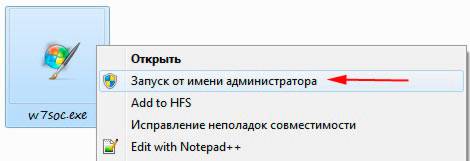
يتم توزيع هذه الأداة مجانا. يمكنك تنزيله على المورد الذي يحمل نفس الاسم. إنه يعمل مع جميع الأعماق.
مهم! عند التثبيت، قم بإلغاء تحديد المربعات غير الضرورية حتى لا تحصل على أشرطة الأدوات غير الضرورية.
لذلك، نقوم بما يلي:

قد تكون هناك حالات يختفي فيها سطح المكتب وشريط المهام بالكامل بعد هذه العملية. يحدث هذا بسبب عدم توافق الملفات مع نظام معين.
لاستعادة كل شيء، قم بما يلي:

كيفية تثبيت سمة قياسية على نظام التشغيل Windows 7
في بعض الأحيان، ينجرف المستخدمون كثيرًا في تعديل نظام التشغيل الخاص بهم. يمكن أن يؤدي ذلك إلى العديد من المشكلات: تدهور الأداء، والإصابة بالفيروسات، وفقدان السيطرة على عناصر معينة، وما إلى ذلك. ونتيجة لذلك، هناك حاجة لإعادة كل شيء إلى الإعدادات القياسية. قد يكون هناك عدة حلول.
وفي أبسط الحالات نقوم بما يلي:

تساعد الطريقة الموضحة أعلاه فقط في حالة عدم تحرير ملفات النظام. وفي حالات أخرى، سيكون الإصلاح أكثر صعوبة قليلاً.
إذا قمت بإنشاء نقطة استعادة احتياطية للنظام مرة واحدة (تمت مناقشتها في بداية المقالة)، فسيكون كل شيء بسيطًا قدر الإمكان.

إذا لم تظهر البصيرة، فسيتعين عليك استخدام طريقة أخرى. للقيام بذلك، ستحتاج إلى قرص (أو محرك أقراص فلاش) مع Windows. الصقها واختر "استعادة النظام". التالي نتبع التعليمات.
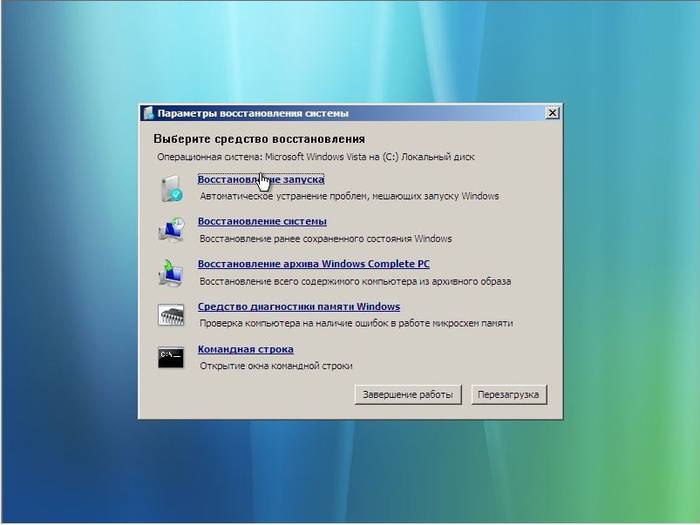
كقاعدة عامة، تساعد الأساليب الموصوفة في هذه المواقف. إذا كانوا أيضا عاجزين (وهو ما يحدث نادرا للغاية)، فهناك طريقة واحدة فقط للخروج - إعادة تثبيت نظام التشغيل. في Windows الجيل السابع، لا تسبب هذه العملية صعوبات، حتى بالنسبة للمستخدمين عديمي الخبرة.
حسنا، هذا كل شيء، كما ترون، فإن تحرير الواجهة في نظام التشغيل Windows ليس مهمة صعبة. ومع ذلك، لا ينبغي أن تبالغ في ذلك. يمكن أن تؤدي العديد من الإضافات إلى إبطاء أداء جهاز الكمبيوتر الخاص بك. لذلك، من الأفضل استخدام الملفات التي تم التحقق منها (المدمجة في نظام التشغيل، أو التي تم تنزيلها من الموقع الرسمي).
>يرغب العديد من مستخدمي الكمبيوتر الشخصي في منح نظام التشغيل Windows مظهرًا أكثر تشويقًا وجاذبية من خلال تخصيصه.
ولذلك، فإن مسألة كيفية تثبيت موضوع على نظام التشغيل Windows 7، ذات صلة.
دعونا نلقي نظرة على العملية الكاملة لتثبيت السمة لإصدارات مختلفة من نظام التشغيل الشهير هذا.
أسهل طريقة لتثبيت سمة على Windows 7
بالنسبة للمستخدمين المبتدئين، فإن الطريقة الأبسط والأكثر سهولة لتغيير مظهر نظام التشغيل Windows 7 هي تثبيت أحد السمات المعتمدة التي تم تنزيلها من موقع Microsoft الرسمي على جهاز كمبيوتر شخصي.
في هذه الحالة، تحتاج إلى تنفيذ عدد من الخطوات البسيطة:
- في المساحة الحرة على سطح المكتب، انقر بزر الماوس الأيمن لفتح قائمة السياق؛
- حدد "التخصيص" في القائمة؛
اختيار عنصر "التخصيص".
- لتحديد أحد السمات المثبتة مسبقًا على جهاز الكمبيوتر الخاص بك، ما عليك سوى النقر بزر الماوس الأيسر على الخيار الذي تفضله.
نصيحة!إذا لم يناسبك أي من الخيارات الموجودة، فيمكنك تثبيت سمة أخرى عن طريق تنزيلها على جهاز الكمبيوتر الشخصي الخاص بك. يتم ذلك بكل بساطة وبسرعة.
- عند النقر بزر الماوس الأيسر على الرابط "مواضيع أخرى على الإنترنت"، سيتم فتح صفحة موقع Microsoft الرسمي، حيث يتم تقديم مجموعة واسعة من المواضيع المختلفة.
- بعد اختيار الخيار الأكثر جاذبية بالنسبة لك، انقر فوق الزر "تنزيل" الموجود مباشرة أسفل الصورة المقابلة.
قم بتنزيل الموضوع المحدد
- بعد ذلك، يجب عليك تشغيل الملف الذي تم تنزيله لتثبيت السمة - وبعد ذلك سيتم عرضه على الفور في لوحة "التخصيص".
- إذا كنت ترغب في تغيير الصورة، فأنت بحاجة إلى تحديد عنصر "خلفية سطح المكتب" في لوحة "التخصيص" وتحديد خيار الصورة المطلوبة.
- من أجل تثبيت عدة صور على سطح المكتب الخاص بك مرة واحدة، يجب عليك تحديدها وتكوين وضع عرض الشرائح.
- بعد الانتهاء من كافة الإعدادات، لا تنس حفظ النتيجة.
تثبيت سمة على Windows 7 Home Basic وWindows 7 Starter
يستخدم العديد من الأشخاص إصدارات نظام التشغيل الشهير هذا مثل Windows 7 Home Basic وWindows 7 Starter على أجهزة الكمبيوتر الخاصة بهم.
في هذه الحالات، هناك بعض الفروق الدقيقة وميزات تثبيت المواضيع.
دعونا نفكر في مكان وكيفية تثبيت السمة إذا تم تعطيل وظيفة التخصيص هنا بشكل افتراضي.
قبل البدء في تثبيت السمات على الإصدار Starter أو Home Basic من نظام التشغيل Windows 7، يجب عليك تمكين ميزة التخصيص.
يمكنك القيام بذلك عن طريق تثبيت تصحيح خاص على جهاز الكمبيوتر الخاص بك يسمى Aero Patch.
تنزيل التصحيح
يمكنك تنزيله من winaero.com في قسم البرامج غير المدعومة. بعد ذلك، تحتاج إلى فك ضغط الملف الذي تم تنزيله وتشغيله كمسؤول جهاز الكمبيوتر.
تشغيل كمسؤول
بعد هذا الإجراء، يجب عليك إعادة التشغيل. ونتيجة لذلك، سيتم تنشيط ميزة تخصيص نظام التشغيل.
تعمل هذه الطريقة بشكل جيد مع كل من Windows 7 Starter وWindows 7 Home Basic.
تثبيت سمة غير معتمدة
في كثير من الأحيان، يحتاج مستخدمو أجهزة الكمبيوتر الشخصية إلى تثبيت سمات غير معتمدة على نظام التشغيل Windows 7.
ولذلك، سيكون من المستحسن النظر في كيفية تثبيت سمات الطرف الثالث دون أي تهديد لنظام التشغيل.
هذه العملية ليست معقدة بشكل خاص، لذلك في المتوسط، لن تستغرق أكثر من عشر دقائق.
الشيء الرئيسي هو إجراء الإعداد الأولي لنظام التشغيل، باتباع التعليمات والقواعد بدقة.
لكي تكون عملية التثبيت ناجحة قدر الإمكان، يجب عليك أولاً تنزيل وتثبيت تصحيحين: Theme Resources Changer و Universal Theme Patcher.
ثم قم بتشغيل كل واحد منهم بدوره كمسؤول.
بعد تثبيت كلا التصحيحين الضروريين، ستحتاج إلى إعادة تشغيل جهاز الكمبيوتر الخاص بك.
وبالتالي، سيكون نظام التشغيل جاهزًا تمامًا لتثبيت سمات الطرف الثالث التي تختارها عليه.
وتتكون هذه العملية من عدة مراحل متتالية:
- نفتح موقعًا يقدم مجموعة واسعة من المواضيع المثيرة للاهتمام لنظام التشغيل Windows 7؛
- اختر الخيار الذي تفضله وقم بتنزيله على جهاز الكمبيوتر الخاص بك؛
- عادة، يتم تقديم مثل هذه المواضيع في شكل أرشيف، لذلك يجب استخراج محتويات الأرشيف؛
- يجب نقل المجلد المستخرج إلى الدليل C:/Windows/Resources/Themes.
- بمجرد ظهور السمة في لوحة التخصيص، يمكنك تطبيقها ورؤية النتائج.
قم بتغيير زر البدء وأزرار التنقل
بعد تثبيت السمة الجديدة لنظام التشغيل Windows 7 على جهاز الكمبيوتر الشخصي الخاص بك، تحتاج إلى إعطاء مظهر محدث مناسب لهذه المكونات المهمة مثل زر "ابدأ"، بالإضافة إلى أزرار التنقل الموجودة في Explorer.
نبدأ باستبدال زر "ابدأ". للقيام بذلك عليك القيام بما يلي:
- قم بإعداد النظام لمزيد من التغييرات مسبقًا - احصل على حقوق الوصول إلى ملف Explorer.exe باستخدام برنامج خاص، على سبيل المثال، Takeownershipex؛




